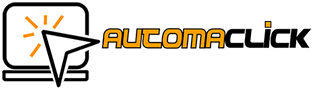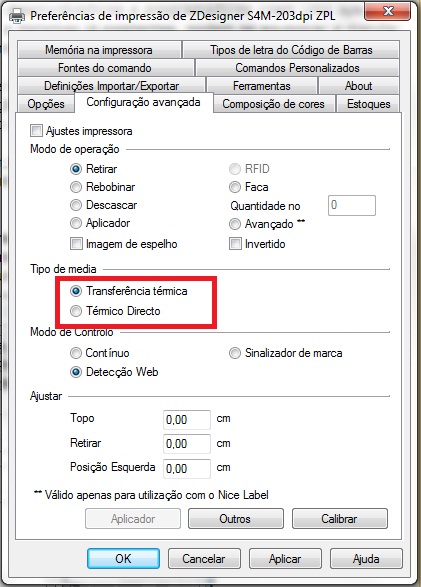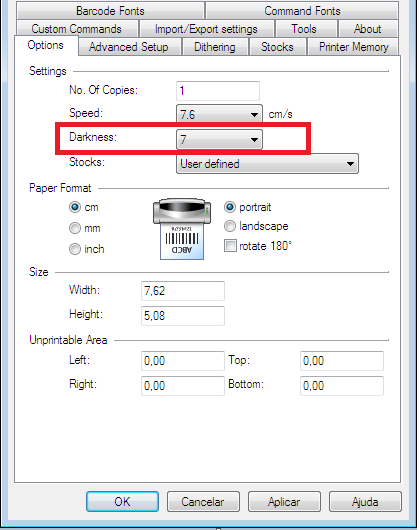As impressoras Zebra são amplamente usadas no mercado mundial, podemos encontra-las nos mais diversos seguimentos. Com muita frequência recebemos chamados de impressoras com diversos problemas e de diversos modelos.
LEIA TAMBÉM: FUNÇÕES DO LED E DO BOTÃO DA LB-1000 BEMATECH
Vamos destacar algumas dicas que podem lhe ajudar a resolver alguns problemas antes de enviar a sua Impressora para uma assistência técnica.
Retornar as Configurações de Fabrica
Para voltar as configurações de fabrica nas impressoras Zebra que possuem painel frontal, voce deve seguir os passos abaixo:
1 » Desligue a Impressora;
2 » Segure os botões FEED e PAUSE;
3 » Ligue a Impressora;
4 » Aguarde alguns segundos e solte as teclas.
Pronto! A impressora já está com as configurações de fabrica.
“Aviso Fita Install” ou “Warning Ribbon”
Essa mensagem pode aparecer com certa frequência pois quando as impressoras zebra chegam em sua empresa elas estão configuradas com o padrão de fabrica, que é o modo de impressão “térmico direto”, ou seja, a impressora esta preparada para imprimir sem ribbon.
Vale a pena lembrar que para você imprimir sem ribbon, deve usar etiquetas especiais e isso geralmente aumenta os custos com suprimentos, isso sem falar do maior desgaste que a cabeça de impressão deve sofrer.
Como a grande maioria das empresas usam o ribbon nas impressões, sugerimos que altere as configurações da impressora para “Transferência térmica” e a mensagem de alerta “Aviso Fita Install” ou “Warning Ribbon” deve desaparecer.
A alteração é muito simples, acesse o driver da sua impressora, clique com o botão direito no ícone correspondente a sua impressora Zebra, escolha a opção “Preferencias de Impressão, acesse a aba "Configuração avançada”, e faça alteração do Tipo de media. Feito isso é só salvar as configurações e reiniciar a impressora. A mensagem deve desaparecer do display.
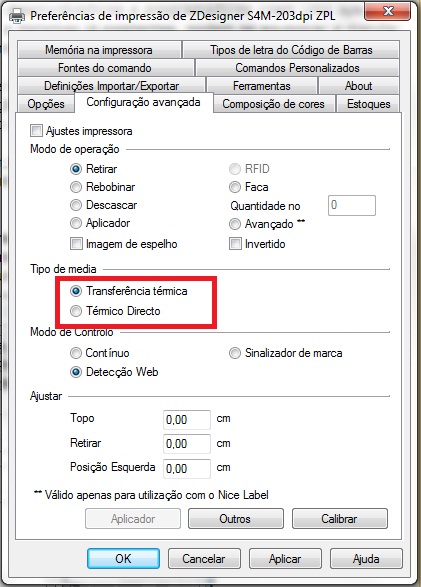
Head Open - Cabeça Aberta
Essa mensagem indica que o sensor identificou que a cabeça de impressão não está devidamente ajustada aos mecanismos de impressão. Nesse caso, deve-se verificar os encaixes dos mecanismos e o sensor da cabeça.
Esse é um caso em que geralmente o cliente prefere enviar o equipamento para ser analisado com maior critério em um laboratório devidamente preparado, porém, as vezes trata-se de uma bobeira, uma sugeira no sensor, ou simplesmente a cabeça de impressão foi mal fechada.
Regulando Temperatura
Em muitos casos a cabeça de impressão está em bom estado e mesmo assim a impressão não sai tão escura quanto esperamos.
Nesse caso o usuário pode fazer o ajuste da temperatura da cabeça, quanto mais escura for a impressão maior será o desgaste dessa peça então só use esse recurso se realmente precisar de impressões com uma maior definição.
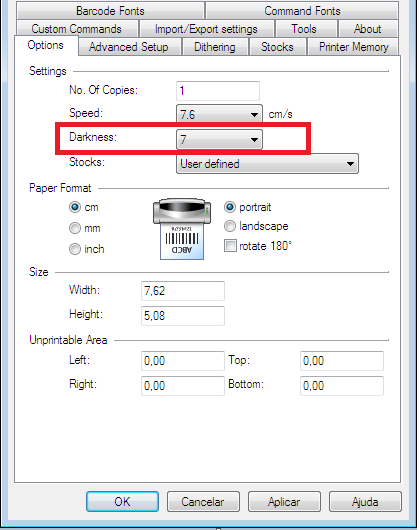
Através do driver da para fazer esta alteração facilmente, clique com o botão direito sobre o driver da sua impressora, acesse Preferências de Impressão e altere a temperatura de eimpressão. Essa alteração é na tentativa e erro, ou seja, va ajustando conforme sua necessidade até encontrar o melhor ponto.
 Impressora de Etiquetas
Impressora de Etiquetas
 Impressora de Cartão
+
Impressora de Cartão
+
 Coletores de Dados
+
Coletores de Dados
+
 Leitores
Leitores
 Automação
+
Automação
+
 Etiquetas & Ribbons
+
Etiquetas & Ribbons
+
 Busca Etiqueta
+
Busca Etiqueta
+